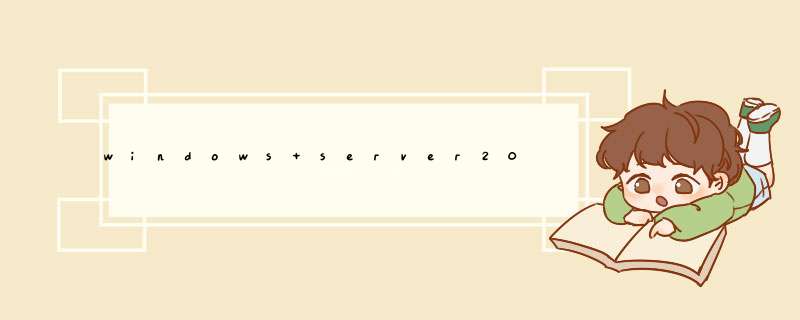
点击鼠标右键,选择“新建”--“文件夹”。
2
在新建的文件夹上点右键,选择“属性”。
点击“共享”标签栏。
在这个窗口,我们可以填写共享文件夹的共享名称。
填好后点击“权限”。
在这个窗口我们可以添加或删除可以访问此文件夹的用户。
注意,如果添加了“Everyone”则所有用户都可以访问此文件夹。
下方可以勾选每个用户所对应的访问权限。有三种权限,分别是“完全控制”,“更改”,“读取”。
选好后点“确定”。
是不是到这里就设置完成了呢?
当然不是。我们再点击“安全”标签。
你要求的用ADMINISTRATOR用户验证很不安全,建议在2008R2上建立一个ABC的用户,密码自设。
右键你需要设置共享权限的文件夹,在共享选项内删除EVERYONE的权限,添加ABC权限,再在安全选项内添加ABC的权限,需要只读或者写入自行设置。
123电脑的ADMINISTRATOR用户登录,开始菜单-----控制面板-----用户帐户----administrator--添加网络凭据------填写2008R2电脑的ABC账户和密码即可!
然后123电脑通过:\\IP或者\\电脑名称访问共享文件夹,其他电脑即使能看到该文件夹也无权限访问.
欢迎分享,转载请注明来源:内存溢出

 微信扫一扫
微信扫一扫
 支付宝扫一扫
支付宝扫一扫
评论列表(0条)